Ketahui cara menambah dan Tunjukkan Num Lock dan Caps Lock Status Petunjuk pada bar tugas anda di Windows 11 dan Windows 10. Apabila anda menukar kunci, cahaya penunjuk sama ada menghidupkan atau mematikan. Lampu penunjuk membolehkan anda mengetahui status kunci dengan pantas. Walau bagaimanapun, bagaimana jika papan kekunci atau komputer riba anda tidak mempunyai petunjuk terbina dalam ini? Tanpa petunjuk ini, anda tidak akan tahu keadaan semasa kunci togol, yang seterusnya membawa kepada isu-isu kecil tetapi menjengkelkan. Sebagai contoh, anda mungkin secara tidak sengaja bertukar-tukar pada kunci kunci Caps dan mula menaip dalam semua huruf modal.
Bersyukur, pada Windows 11 & 10, anda boleh menunjukkan penunjuk status untuk Num Lock dan Caps Lock pada bar tugas. Walaupun tidak ada pilihan terbina dalam, kita boleh menggunakan perisian mudah yang dipanggil TrayStatus untuk memaparkan keadaan semasa mana-mana kunci togol, seperti kunci NUM dan kunci caps.
Halaman ini .double-Click Fail pemasang yang dimuat turun dan Pasang TrayStatus .” buka “. Taskbar . Untuk melakukan itu, pergi ke Halaman ini dan klik pautan muat turun. Selepas memuat turun, klik dua kali fail pemasang dan ikut wizard pemasangan untuk memasang TrayStatus. Anda tidak perlu membeli versi yang dibayar.
NOTA : Apabila memasang TrayStatus, pilih pilihan”Gunakan Versi Percubaan”dari prompt”Pilihan Utama Lesen”. Di samping itu, pastikan kotak semak”Pelancaran pada Windows Startup”dipilih.Selepas memasang aplikasinya, buka menu permulaan dengan menekan kekunci”Windows”. Seterusnya, cari” TrayStatus “dan klik pilihan” buka “. Tindakan ini melancarkan aplikasi TrayStatus.

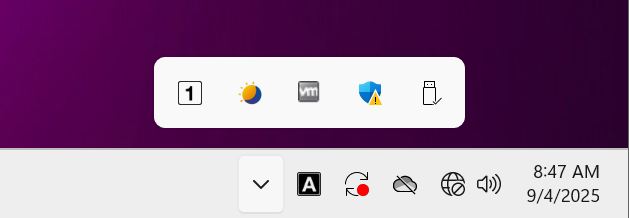
Baik untuk mengetahui : bagaimana untuk melumpuhkan kunci kunci topi pada Windows.